這張照片的大環境是在草地上, 是一個陰天拍的。 整體灰灰的感覺, 膚色也不是太好, 我們首先看下長條圖。
看下這張照片的參數ISO100、35mm、f1.6、1/1250秒。 整個色彩都集中在偏暗的部分, 高光部分又有點過。 結合整張照片來看, 人物腦袋後的天空確實是大面積的灰白。
滑鼠點開左上和右上兩個方框。 左邊是陰影警告, 右邊是高光警告。 下面我來做一個誇張的調整, 看下這兩個方框選中在照片上的作用。 1、當只將曝光度往右邊拖拽的時候,
Advertisiment
接下來, 我們開始正式調整照片。 第一步要確定正確的白平衡, 如果你沒有辦法用肉眼或者數值去確定正確的白平衡, 就請點擊左上角的吸管, 然後放在照片上, 尋找最接近灰色的部分。 也可以選取黑色和白色的部分。 這張我是以頭髮作為標準, 進行確定。
調整前/後
接下來進入鏡頭矯正, 點擊啟用設定檔矯正。 可以自動識別你的鏡頭, 矯正畸變。 如果畸變過大請手動調整即可。
Advertisiment
然後進入相機校準, 這部分我的理解是對整張照片做一個最基礎的定調。 因為照片有大面積的草坪, 我喜歡是色調偏青綠一點。 人物的膚色希望紅潤點, 亞洲人的膚色應該是偏黃一點帶些紅潤。 除去特殊需要, 建議膚色還是遵循正常人類生理特徵, 不要一味的死白。 紅原色的色相和飽和度的調整就是為了後面人物膚色的調整打下一個基礎。 同樣下方的綠原色和藍原色是在為整體的一個色彩度打下基礎。
調整前/後
現在我們可以看到檸檬的頭頂的高光區域開始報警了, 我們進入下一步的調整。 首先降低一點高光部分,
Advertisiment
調整前/後
接下來進入曲線調整,
Advertisiment
調整前/後
現在進入核心的細節調整。 選中HSL, 先調整色相, 色相中先調整橙色, 一般這個為膚色。 如果你不知道是哪個顏色該調整, 請點擊色相邊上的一個小圓點, 這時候你將滑鼠放在照片上就會出現一個向上向下的箭頭, 你只需要將滑鼠放在皮膚的區域上下拖拽, 觀察膚色的變化,
Advertisiment
色相調整完畢進入飽和度的調整, 調整的方法都是一致的, 我一般會選擇降低一點飽和度。
飽和度結束後, 進入明亮度的調整, 一般情況下我會主要對皮膚進行提亮, 也就是橙色。 下面我們看下對比圖
調整前/後
接下來再細節項下進行調整, 主要是進行整體的銳化。 重點說減少雜色。 它的調整不僅可以使皮膚更加的細膩, 起到磨皮效果。 同時, 如果噪 點較多的話, 它也可以極大的改善噪點帶來的困擾。
最關鍵的一步來了, 我覺得一直是神來之筆, 哈哈。 使用徑向濾鏡, 選中最頂排第五個圓圈。 會彈出來下面的框框。 你首先要在你的照片上選擇你所需要調整的區域,比如我是對檸檬,那麼就用滑鼠對人物進行一個框選,大小圓形還是橢圓都可以,根據情況具體對待。我現在是在人物的身上做了兩個圓形的框,如何調整,首先我們看下最下方的反向蒙版,一個勾選上,一個沒有勾選。那麼勾選上的,我們的調整是針對圈內,就是人。沒有勾選上的,我們的調整就是對圈外,也就是人物之外其他部分的調整。可以看下我的具體調整的方法。對外,我是降低一點曝光度,增加一些清晰度和飽和度。對內,我是對曝光度提高,清晰度降低,增加銳度。這樣做可以使人物提亮,柔化皮膚,把人物從背景相對的剝離出來。更加的立體清透。高光和陰影部分幾乎是一樣的調整,但是在對人調整的時候,陰影部分建議比對外部的數值要低一點,防止人物的邊緣出現觀音光環的感覺。點擊完成。
之後,根據整張照片的亮度,對整體的曝光度進行微調。這張照片,我覺得正正好好,就沒有再去調整曝光度了。
最後,如果你會一點PS,可以將照片匯出到PS裡,對人物進行精修,比如祛痘。女生都喜歡的瘦身,磨皮。還有更進階的一些外掛程式使用,色調調整。
調整前/後
LR的調色部分基本完成,接下來還有幾個工具簡單介紹。紅框的部分,依次是剪裁、污點修復、去除紅眼、漸變濾鏡、徑向濾鏡、畫筆。稍微說下漸變濾鏡和畫筆,其他的都比較好操作。漸變可以在照片上增加漸變的效果,比如增加陽光的漸變感覺,或者是顏色的漸變遞進。畫筆,可以用來修改膚色,降低局部區域的提亮和減光的效果。現在一般我很少在用這兩個,除非是特殊情況。其實修圖的步驟也都是因人而異,每個人的習慣和色感都不一樣。所以最重要的還是對於自己成片的想法和方向的確定,才能調整出一張好看的照片。
最後,我們看下最終的成片效果。可以和文章最開始的照片進行對比。感謝大家不厭其煩的看我的囉嗦,如果大家喜歡,還請多多支持,謝謝!感激不盡!
你首先要在你的照片上選擇你所需要調整的區域,比如我是對檸檬,那麼就用滑鼠對人物進行一個框選,大小圓形還是橢圓都可以,根據情況具體對待。我現在是在人物的身上做了兩個圓形的框,如何調整,首先我們看下最下方的反向蒙版,一個勾選上,一個沒有勾選。那麼勾選上的,我們的調整是針對圈內,就是人。沒有勾選上的,我們的調整就是對圈外,也就是人物之外其他部分的調整。可以看下我的具體調整的方法。對外,我是降低一點曝光度,增加一些清晰度和飽和度。對內,我是對曝光度提高,清晰度降低,增加銳度。這樣做可以使人物提亮,柔化皮膚,把人物從背景相對的剝離出來。更加的立體清透。高光和陰影部分幾乎是一樣的調整,但是在對人調整的時候,陰影部分建議比對外部的數值要低一點,防止人物的邊緣出現觀音光環的感覺。點擊完成。
之後,根據整張照片的亮度,對整體的曝光度進行微調。這張照片,我覺得正正好好,就沒有再去調整曝光度了。
最後,如果你會一點PS,可以將照片匯出到PS裡,對人物進行精修,比如祛痘。女生都喜歡的瘦身,磨皮。還有更進階的一些外掛程式使用,色調調整。
調整前/後
LR的調色部分基本完成,接下來還有幾個工具簡單介紹。紅框的部分,依次是剪裁、污點修復、去除紅眼、漸變濾鏡、徑向濾鏡、畫筆。稍微說下漸變濾鏡和畫筆,其他的都比較好操作。漸變可以在照片上增加漸變的效果,比如增加陽光的漸變感覺,或者是顏色的漸變遞進。畫筆,可以用來修改膚色,降低局部區域的提亮和減光的效果。現在一般我很少在用這兩個,除非是特殊情況。其實修圖的步驟也都是因人而異,每個人的習慣和色感都不一樣。所以最重要的還是對於自己成片的想法和方向的確定,才能調整出一張好看的照片。
最後,我們看下最終的成片效果。可以和文章最開始的照片進行對比。感謝大家不厭其煩的看我的囉嗦,如果大家喜歡,還請多多支持,謝謝!感激不盡!